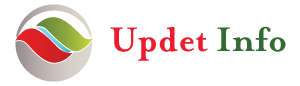Cara Attach Database SQL Server: Panduan Lengkap untuk Pemula

Cara Attach Database SQL Server: Panduan Lengkap untuk Pemula
Introduction: Dalam pengembangan perangkat lunak atau administrasi database, terkadang kita perlu menghubungkan atau “attach” database ke server SQL Server. Proses ini penting untuk memperluas fungsionalitas server, memulihkan database yang telah di-backup, atau memigrasi database ke server baru. Pada artikel ini, kami akan memberikan panduan langkah demi langkah tentang cara attach database SQL Server untuk pemula. Anda akan belajar tentang langkah-langkah yang diperlukan untuk menghubungkan database dengan mudah dan efisien.
Cara attach database sql server ?
Apa itu Attach Database? Sebelum kita mulai, mari kita pahami terlebih dahulu apa yang dimaksud dengan “attach database” dalam konteks SQL Server. Ketika Anda “attach” sebuah database, Anda mengizinkan SQL Server untuk mengakses dan menggunakan file-file database tersebut. Dengan menghubungkan database, Anda memberikan SQL Server akses ke struktur, tabel, dan data yang ada di dalamnya. Ini memungkinkan server untuk memproses permintaan dan menjalankan query pada database yang di-attach.
Persyaratan Sebelum Attach Database Sebelum Anda dapat melanjutkan dengan proses attach database, pastikan Anda memenuhi persyaratan berikut:
- Anda harus memiliki akses administratif ke SQL Server.
- Pastikan versi SQL Server yang Anda gunakan mendukung fitur attach database.
- File-file database yang ingin di-attach harus ada dalam format yang kompatibel dengan SQL Server.
- Pastikan tidak ada konflik nama dengan database yang sudah ada di server.
Langkah-langkah untuk Attach Database SQL Server Berikut adalah langkah-langkah rinci yang perlu Anda ikuti untuk mengattach database ke SQL Server:
1. Buka SQL Server Management Studio (SSMS) Langkah pertama adalah membuka SQL Server Management Studio (SSMS), alat administrasi utama untuk mengelola database SQL Server.
2. Sambungkan ke Server SQL Setelah SSMS terbuka, sambungkan ke server SQL Server tempat Anda ingin mengattach database. Anda perlu memasukkan kredensial yang valid, seperti nama server, tipe autentikasi, dan nama pengguna serta kata sandi yang sesuai.
3. Buka Dialog Attach Database Setelah terhubung ke server, cari dan buka dialog “Attach Database”. Anda dapat menemukannya di menu “File” atau dengan mengklik kanan pada “Databases” dalam jendela Objek Explorer, lalu pilih “Attach…”.
4. Tentukan File-file Database Dalam dialog Attach Database, klik tombol “Add” atau “Add…” untuk mencari file-file database yang ingin Anda attach. Pilih file-file tersebut dengan mengkliknya dan kemudian klik “OK”.
5. Verifikasi Detil Database Setelah menambahkan file-file database, Anda akan melihat daftar database yang akan di-attach. Pastikan detil seperti nama database, nama file, dan lokasi file sudah benar. Jika perlu, Anda dapat memodifikasinya dengan mengklik tombol “Remove” atau “Remove”.
6. Konfigurasi Opsi Tambahan (Opsional) Jika Anda memiliki opsi tambahan yang perlu dikonfigurasi, seperti mengatur lokasi data atau log file, Anda dapat melakukannya dalam tab “Database Files” atau “Log Files” di dialog Attach Database.
7. Klik “OK” untuk Attach Database Setelah Anda selesai dengan konfigurasi dan verifikasi, klik tombol “OK” untuk memulai proses attach database. SSMS akan menghubungkan database yang dipilih ke server SQL.
Kesimpulan: Dalam artikel ini, kami telah memberikan panduan langkah demi langkah tentang cara attach database di SQL Server. Anda telah belajar mengenai konsep attach database, persyaratan sebelumnya, dan langkah-langkah untuk menghubungkan database ke server SQL Server. Dengan mengikuti panduan ini, Anda sekarang memiliki pengetahuan dasar yang diperlukan untuk melaksanakan tugas ini. Jika Anda ingin mengeksplorasi lebih lanjut tentang pengelolaan database SQL Server, ada banyak sumber referensi yang dapat Anda temukan secara online.
FAQ:
Apa perbedaan antara attach database dan restore database di SQL Server?
Attach database digunakan ketika Anda ingin menghubungkan database yang ada ke SQL Server, sedangkan restore database digunakan ketika Anda ingin memulihkan database dari file backup yang ada. Dalam attach database, file-file database yang ingin di-attach harus ada dalam format yang kompatibel dengan SQL Server, sedangkan restore database membutuhkan file backup database yang dihasilkan menggunakan perintah backup.
Apakah saya dapat mengattach database dari versi SQL Server yang berbeda?
Tidak, Anda tidak dapat langsung mengattach database dari versi SQL Server yang berbeda. File-file database harus kompatibel dengan versi SQL Server yang sama. Jika Anda ingin mengattach database dari versi yang berbeda, Anda perlu melakukan migrasi atau upgrade database terlebih dahulu.
Apakah ada risiko kehilangan data saat melakukan attach database?
Attach database sendiri tidak menyebabkan kehilangan data, tetapi perlu diingat bahwa proses ini melibatkan akses dan manipulasi file-file database. Oleh karena itu, sangat penting untuk melakukan backup database sebelum melaksanakan proses attach database sebagai langkah perlindungan.
Apakah saya dapat mengattach multiple database sekaligus?
Ya, Anda dapat mengattach multiple database sekaligus dengan menambahkan file-file database yang sesuai dalam dialog Attach Database. Pastikan untuk memperhatikan detil dan konfigurasi untuk setiap database yang akan di-attach.
Apa yang terjadi jika nama database yang ingin saya attach sudah ada di server SQL?
Jika ada konflik nama, Anda perlu mengganti nama database yang akan di-attach untuk menghindari kesalahan dan potensi masalah di masa mendatang. Pastikan untuk memberikan nama yang unik saat mengattach database.
References:
- “Timestamp Converter.” [Online]. Available: http://www.timestamp-converter.com/
- “Date format converter – SiliSoftware.” [Online]. Available: https://www.silisoftware.com/tools/date.php
- “Date Calculator: Add to or Subtract From a Date – Results.” [Online]. Available: https://www.timeanddate.com/date/dateadded.html